
หนึ่งในฟังก์ชั่นที่ดึงดูดความสนใจของรุ่น iPhone 6s และ 6s Plus มากที่สุดคือความเป็นไปได้ที่จะสามารถติดต่อ Siri ได้โดยการพูดว่า "หวัดดี Siri" แม้ว่าอุปกรณ์จะไม่ได้ชาร์จหรือเปิดหน้าจออยู่ก็ตาม Cortana ผู้ช่วยที่มาจากมือของ Windows 10 ด้วย เสนอความเป็นไปได้ที่จะสามารถเรียกมันได้เมื่อเราอยู่หน้าคอมพิวเตอร์ และเราต้องการความช่วยเหลือจากคุณเพื่ออ่านอีเมลเปิดหน้าเว็บแสดงผู้ให้บริการอาหารที่ใกล้ที่สุดหรือแจ้งสภาพอากาศให้เราทราบในวันพรุ่งนี้
Cortana ไม่ จำกัด เฉพาะการเป็นผู้ช่วยที่ตอบสนองต่อเสียงของเรา แต่เราสามารถฝึกให้มันตอบสนองต่อคำสั่งเสียงของเราเท่านั้นหรือใช้งานได้เมื่อคอมพิวเตอร์เจอหน้าจอล็อก อย่างที่เราเห็น Microsoft ทำการบ้านมาเป็นอย่างดีในเรื่องของผู้ช่วยส่วนตัว ในเวลาเพียงหนึ่งเดือน Apple จะเปิดตัว macOS Sierra เวอร์ชันสุดท้ายซึ่งเป็นเวอร์ชันแรกของ OS X ที่จะรวม Siri ผู้ช่วยส่วนตัวเข้ากับระบบปฏิบัติการเดสก์ท็อปของคนจากคูเปอร์ติโน เมื่อถึงตลาดเราสามารถทำการเปรียบเทียบเพื่อดูว่าอันไหนมีฟังก์ชั่นที่ดีกว่า
เปิดใช้งาน Cortana เพื่อฟังเสมอ
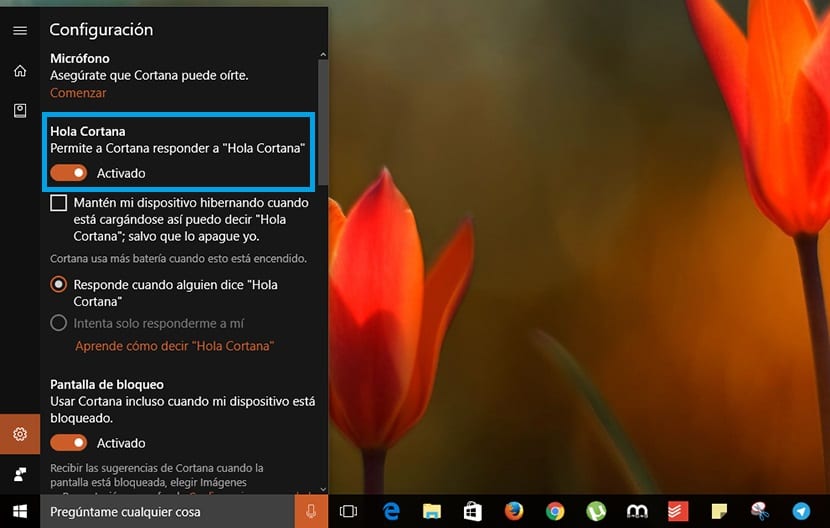
- ก่อนอื่นเราต้องกำหนดค่า Cortana ให้ทำงานผ่านไมโครโฟนของเราหรือไมโครโฟนภายนอกที่เราเชื่อมต่อกับพีซีหรือแล็ปท็อปของเรา
- จากนั้นคลิกที่ช่องที่เราสามารถอ่านถามฉันได้ทุกอย่าง
- เมื่อช่องค้นหาปรากฏขึ้นเราจะคลิกที่วงล้อเฟืองที่อยู่ด้านล่างซ้าย
- ที่กล่าวว่า Hello Cortana เราเปิดใช้งานแท็บเพื่อให้พีซี Windows 10 ของเรารอดำเนินการอยู่เสมอหากเราออกเสียงคำสั่ง Hello Cortana
- นอกจากนี้เรายังสามารถเปิดใช้งานตัวเลือกต่อไปนี้เมื่ออุปกรณ์กำลังชาร์จและล็อค Cortana สามารถตอบสนองต่อคำสั่งของเราได้